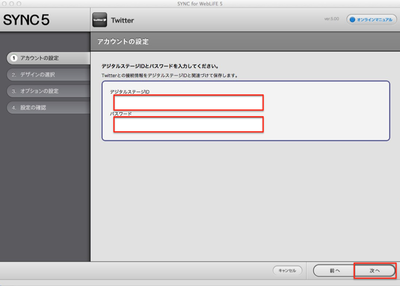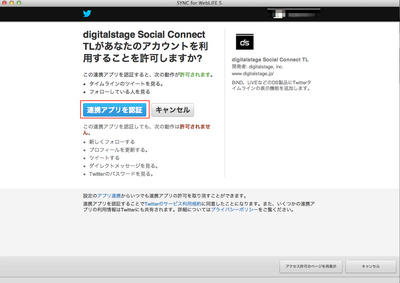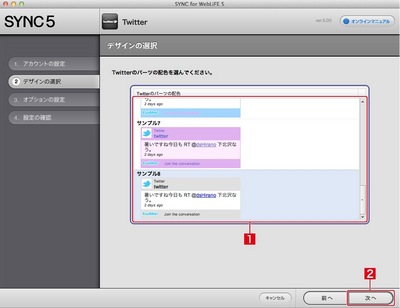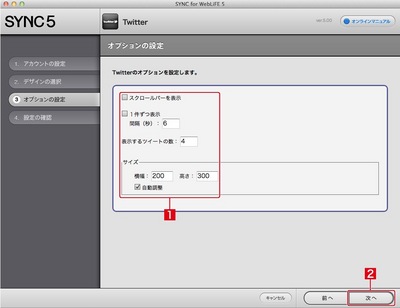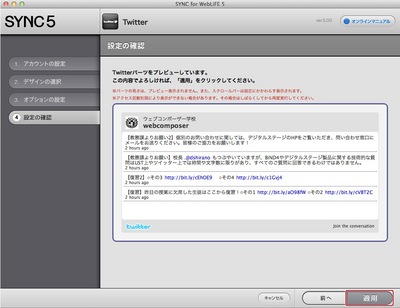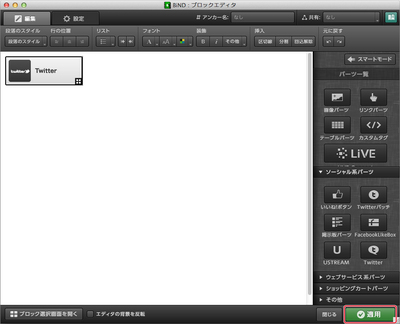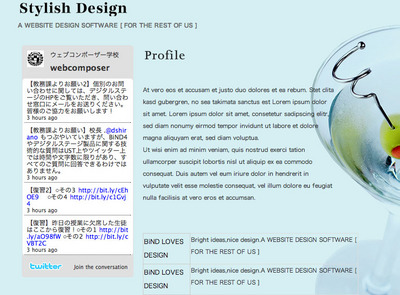テクニカルサポートからの重要なお知らせ
- トップ >
- >
- 外部ツールの操作(SiGN Proその他) >
- Twitterを貼り付ける
Twitterを貼り付ける
公開されたTwitterのアカウントを持っているなら、それをページに貼り付けることができます。
非公開設定のアカウントは利用できません。
Twitterパーツを選ぶ
ブロックエディタの「ソーシャル系パーツ」から〈Twitter〉を選びます。
アカウントを入力する
Twitterのアカウントを入力し[1]、〈次へ〉をクリックします[2]。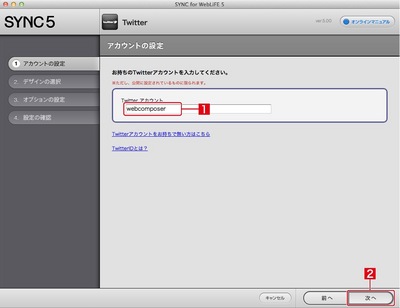
デジタルステージID(製品登録時のメールアドレス)とパスワードを入力し、<次へ>をクリックします。
| < USTREAMを貼り付ける | ブランクテンプレートから見出しパーツを作成 ... > |
Copyright (c) digitalstage inc. All Rights Reserved.